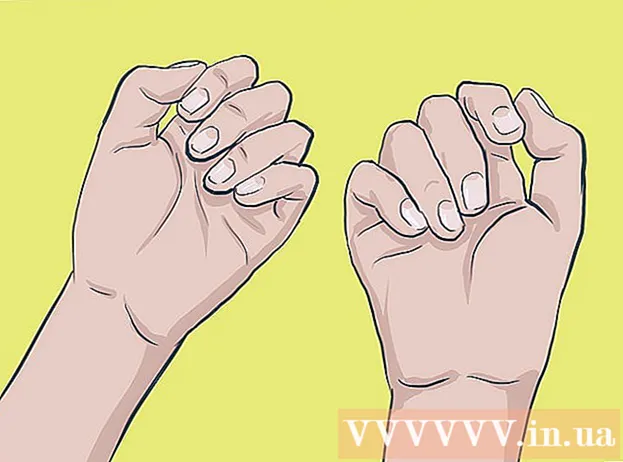작가:
Charles Brown
창조 날짜:
6 2 월 2021
업데이트 날짜:
1 칠월 2024

콘텐츠
- 단계로
- 4 가지 방법 중 1 : 브라우저로 팝업 차단
- 4 가지 방법 중 2 : 브라우저 용 확장 프로그램 다운로드
- 4 가지 방법 중 3 : 소프트웨어를 사용하여 팝업 차단
- 4 가지 방법 중 4 : 하드 드라이브에서 인터넷의 개인 정보 보호 개선
- 팁
- 경고
많은 사람들이 인터넷에서 팝업으로 고통 받고 있습니다. 포르노, 스팸 또는 완전히 불필요한 팝업은 컴퓨터에 귀찮고 위험합니다. 그러나 올바른 조치를 취하면 효과적으로 대처할 수 있습니다. 이 문서의 팁을 사용하면 팝업이 컴퓨터에 해를 끼치 지 않고 전혀 표시되지 않도록 할 수 있습니다.
단계로
4 가지 방법 중 1 : 브라우저로 팝업 차단
 Microsoft Internet Explorer로 팝업을 차단합니다. 도구 모음에서 "도구"를 클릭 한 다음 "인터넷 옵션"을 선택하면됩니다. "Privacy"탭으로 이동하여 "Enable Pop-up Blocker"확인란을 선택합니다.
Microsoft Internet Explorer로 팝업을 차단합니다. 도구 모음에서 "도구"를 클릭 한 다음 "인터넷 옵션"을 선택하면됩니다. "Privacy"탭으로 이동하여 "Enable Pop-up Blocker"확인란을 선택합니다.  Google 크롬으로 팝업을 차단합니다. Google 크롬은 기본적으로 팝업을 이미 차단해야하지만 크롬 메뉴를 클릭 한 다음 "설정"을 선택하여이 기능이 활성화되었는지 확인할 수 있습니다. 표시되는 창에서 '고급 설정보기'링크를 클릭 한 다음 '개인 정보'제목 아래에서 '콘텐츠 설정'을 선택합니다. "팝업"제목 아래에서 "사이트에서 팝업을 표시하지 못하도록 허용"확인란을 선택합니다.
Google 크롬으로 팝업을 차단합니다. Google 크롬은 기본적으로 팝업을 이미 차단해야하지만 크롬 메뉴를 클릭 한 다음 "설정"을 선택하여이 기능이 활성화되었는지 확인할 수 있습니다. 표시되는 창에서 '고급 설정보기'링크를 클릭 한 다음 '개인 정보'제목 아래에서 '콘텐츠 설정'을 선택합니다. "팝업"제목 아래에서 "사이트에서 팝업을 표시하지 못하도록 허용"확인란을 선택합니다.  Apple Safari로 팝업 차단. Safari를 열고 Safari 메뉴를 클릭 한 다음 "환경 설정"을 클릭하십시오. "보안"탭을 선택하고 "팝업 창 차단"을 선택하십시오.
Apple Safari로 팝업 차단. Safari를 열고 Safari 메뉴를 클릭 한 다음 "환경 설정"을 클릭하십시오. "보안"탭을 선택하고 "팝업 창 차단"을 선택하십시오.  Mozilla Firefox로 팝업을 차단합니다. 다른 많은 브라우저와 마찬가지로 Firefox는 기본적으로 팝업을 차단해야합니다. 어떤 이유로이 옵션이 활성화되지 않은 경우 메뉴 표시 줄에서 "도구"를 클릭 한 다음 "옵션"을 선택하십시오. "콘텐츠"탭으로 이동하여 "팝업 창 차단"을 선택하십시오.
Mozilla Firefox로 팝업을 차단합니다. 다른 많은 브라우저와 마찬가지로 Firefox는 기본적으로 팝업을 차단해야합니다. 어떤 이유로이 옵션이 활성화되지 않은 경우 메뉴 표시 줄에서 "도구"를 클릭 한 다음 "옵션"을 선택하십시오. "콘텐츠"탭으로 이동하여 "팝업 창 차단"을 선택하십시오.
4 가지 방법 중 2 : 브라우저 용 확장 프로그램 다운로드
- 추가 보안을 위해 브라우저 용 확장 프로그램을 다운로드하십시오. 확장 기능을 사용하면 브라우저에 유용한 기능을 추가하거나 기존 기능을 개선 할 수 있습니다. 대부분의 브라우저는 확장을 지원합니다. 다른 브라우저로 확장 프로그램을 관리 할 수있는 페이지로 이동하는 방법은 다음과 같습니다.
- Firefox : 메뉴 표시 줄의 "도구"로 이동하여 "추가 기능"을 선택하십시오. 그런 다음 왼쪽 메뉴에서 "추가 기능 가져 오기"링크를 클릭하십시오.

- Chrome : Chrome 메뉴에서 '설정'을 선택한 다음 왼쪽 메뉴에서 '확장 프로그램'을 선택합니다. 그런 다음 "확장 프로그램 추가"링크를 클릭하십시오.

- Internet Explorer : 메뉴 표시 줄의 "도구"로 이동 한 다음 "추가 기능 관리"를 클릭합니다.

- Apple Safari : Safari 메뉴에서 "Safari Extensions"를 클릭합니다.

- Firefox : 메뉴 표시 줄의 "도구"로 이동하여 "추가 기능"을 선택하십시오. 그런 다음 왼쪽 메뉴에서 "추가 기능 가져 오기"링크를 클릭하십시오.
 브라우저와 필요에 맞는 확장 프로그램을 선택하십시오. 팝업을 차단하고 브라우저가 팝업을 더 잘 인식하도록하는 몇 가지 확장 프로그램이 있습니다. 팝업을 차단하는 인기있는 확장 프로그램의 몇 가지 예는 다음과 같습니다.
브라우저와 필요에 맞는 확장 프로그램을 선택하십시오. 팝업을 차단하고 브라우저가 팝업을 더 잘 인식하도록하는 몇 가지 확장 프로그램이 있습니다. 팝업을 차단하는 인기있는 확장 프로그램의 몇 가지 예는 다음과 같습니다. - Poper Blocker (Chrome 확장 프로그램) [1]
- 애드 블록 플러스
- 더 나은 팝업 차단기
- Flashblock
- NoScript
4 가지 방법 중 3 : 소프트웨어를 사용하여 팝업 차단
 브라우저가 가능한 모든 팝업을 차단하지 않는 경우 특수 소프트웨어를 사용하십시오. 때로는 어떤 이유로 브라우저가 팝업 창을 인식하지 못하며 여전히 하나 이상의 창이 표시됩니다. 브라우저에서 팝업 차단 기능을 켜면이 문제를 해결할 수 있습니다. 그러나 때로는 안전을 위해 또는 추가 보안을 위해 팝업을 차단하는 소프트웨어를 구입하거나 다운로드하고 싶을 때가 있습니다.
브라우저가 가능한 모든 팝업을 차단하지 않는 경우 특수 소프트웨어를 사용하십시오. 때로는 어떤 이유로 브라우저가 팝업 창을 인식하지 못하며 여전히 하나 이상의 창이 표시됩니다. 브라우저에서 팝업 차단 기능을 켜면이 문제를 해결할 수 있습니다. 그러나 때로는 안전을 위해 또는 추가 보안을 위해 팝업을 차단하는 소프트웨어를 구입하거나 다운로드하고 싶을 때가 있습니다.  무료 및 유료 소프트웨어를 조사하십시오. 대부분의 좋은 팝업 차단 소프트웨어는 유료 버전에서만 사용할 수 있지만 어쨌든 비용이 들지 않는 많은 기능을 갖춘 좋은 프로그램도 있습니다. 인터넷에서 프라이버시를 선호하거나 팝업으로 계속 과부하가 걸리는 경우 유료 소프트웨어를 선택할 수 있습니다. 유료 소프트웨어를 사용하면 다음과 같은 이점이 있습니다.
무료 및 유료 소프트웨어를 조사하십시오. 대부분의 좋은 팝업 차단 소프트웨어는 유료 버전에서만 사용할 수 있지만 어쨌든 비용이 들지 않는 많은 기능을 갖춘 좋은 프로그램도 있습니다. 인터넷에서 프라이버시를 선호하거나 팝업으로 계속 과부하가 걸리는 경우 유료 소프트웨어를 선택할 수 있습니다. 유료 소프트웨어를 사용하면 다음과 같은 이점이 있습니다. - 프로그램을 즉시 사용할 수있는 간단한 설치 절차.
- 필요한 모든 종소리와 휘파람은 대부분 애드웨어와 스파이웨어를 감지하고 제거하는 데 목적이 있습니다.
- 도움과 지원 및 좋은 고객 서비스.
- 모든 종소리와 휘파람 외에 추가 보안 기능이 있습니다.
 자신에게 가장 적합한 소프트웨어를 생각해보십시오. 궁극적으로 개인적인 희망 사항과 컴퓨터 사양에 따라 선택해야합니다. 널리 사용되는 몇 가지 인기 프로그램이 있습니다.
자신에게 가장 적합한 소프트웨어를 생각해보십시오. 궁극적으로 개인적인 희망 사항과 컴퓨터 사양에 따라 선택해야합니다. 널리 사용되는 몇 가지 인기 프로그램이 있습니다. - 무료 소프트웨어 :
- AdFender
- 스마트 팝업 차단기
- 팝업 무료
- 광고 판단 팝업 킬러
- 유료 소프트웨어 :
- 슈퍼 광고 차단기
- 팝업 광고 스 매셔
- AdsGone 팝업 킬러
- 팝업 퍼거 프로
- 무료 소프트웨어 :
 소프트웨어를 설치하고 작업을 수행하십시오. 프로그램을 설치 한 후 설정을 조정하여 소프트웨어를 원하는대로 완전히 조정할 수 있습니다. 특정 웹 사이트 또는 도메인에 대한 예외를 포함하려면 지금 수행하십시오. 그렇지 않으면 팝업 창이 많은 웹 사이트로 이동하여 소프트웨어를 즉시 테스트 할 수 있습니다. 이렇게하면 얼마나 잘 작동하는지 즉시 확인할 수 있습니다.
소프트웨어를 설치하고 작업을 수행하십시오. 프로그램을 설치 한 후 설정을 조정하여 소프트웨어를 원하는대로 완전히 조정할 수 있습니다. 특정 웹 사이트 또는 도메인에 대한 예외를 포함하려면 지금 수행하십시오. 그렇지 않으면 팝업 창이 많은 웹 사이트로 이동하여 소프트웨어를 즉시 테스트 할 수 있습니다. 이렇게하면 얼마나 잘 작동하는지 즉시 확인할 수 있습니다.
4 가지 방법 중 4 : 하드 드라이브에서 인터넷의 개인 정보 보호 개선
 Windows에서 실행되는 컴퓨터가있는 경우 제어판으로 이동합니다. 시작 버튼을 클릭 한 다음 "제어판"을 클릭하십시오.
Windows에서 실행되는 컴퓨터가있는 경우 제어판으로 이동합니다. 시작 버튼을 클릭 한 다음 "제어판"을 클릭하십시오.  제어판에서 "인터넷 옵션"옵션을 찾습니다.
제어판에서 "인터넷 옵션"옵션을 찾습니다. "인터넷 옵션"화면에서 "개인 정보"탭을 클릭하십시오.’
"인터넷 옵션"화면에서 "개인 정보"탭을 클릭하십시오.’  아직 수행하지 않은 경우 "팝업 차단 사용"상자를 선택하십시오.
아직 수행하지 않은 경우 "팝업 차단 사용"상자를 선택하십시오. 그런 다음 "설정"버튼을 클릭하고 차단 수준을 가장 높은 설정으로 설정합니다. 이 창을 닫고 "적용"을 클릭 한 다음 "확인"을 클릭하십시오.
그런 다음 "설정"버튼을 클릭하고 차단 수준을 가장 높은 설정으로 설정합니다. 이 창을 닫고 "적용"을 클릭 한 다음 "확인"을 클릭하십시오.
팁
- 때때로 팝업 창은 웹 사이트가 아니라 다운로드 한 바이러스, 트로이 목마 또는 기타 맬웨어에서옵니다. 구독을 취소하고 개인 정보를 제공해야하는 경우 (전화 또는 이메일을 보낼 수 있도록) 잘못된 정보를 제공하십시오. 또한 바이러스 백신 소프트웨어로 검사를 실행하여 컴퓨터에서 바이러스 또는 스파이웨어를 제거하십시오.
- 이제 Google에는 다운로드 할 수있는 자체 팝업 차단기가 있습니다.
- Control 키를 눌러 Internet Explorer의 팝업 차단을 무시할 수 있습니다.
경고
- 도구 모음 및 확장 프로그램에 대해 웹 사이트 (또는 광고)에서 읽은 모든 내용을 믿지 마십시오.
- 사람들은 돈을 벌기 위해 광고와 팝업에 의존합니다. 따라서 웹 사이트 탐색을 매우 어렵게 만드는 광고 만 차단하는 것이 좋습니다.